Step2.steem 모듈 import
개발 환경
- Windows 7
- Python3.5
- Pycharm
지난 시간 window 에 python / pycharm 등 개발에 필요한 것들의 설치를 완료 했다.
이번 시간에는 steemit 에서 공식 지원 하는 steem 이라는 모듈을 설치 해 보겠다.
1.Pycharm New Project 생성
Pycharm 을 실행 하여 아래와 같이 인터프리터 환경을 구성한다.
위의 Location 은 프로젝트 파일들이 생성되는 위치다.
New enviroment using 은 Virtualenv 를 사용 할 것이고 환경 구성은 프로젝트 폴더에 venv 로 지정된다.
이렇게 하면 steem 이라는 프로젝트에서 사용하는 모든 python 모듈들은 독립적으로 venv 에 설치 된다.
인터프리터 위치는 파이썬 3.5 설치된 폴더로 자동 채워 지는데 프로젝트가 생성되면 해당 python.exe 가 venv\Scripts 로 복사 된다.
Create 버튼을 눌러 생성하면 프로젝트가 생서되고 가장 기본 되는 모듈들만 site-packages 에 설치 되어 있는것을 볼 수 있다.
2.프로젝트에 steem 모듈 설치
메뉴 -> File -> Setting -> Project Interpreter
현재 설치 되어 있는 모듈들이다. 우측 상단에 + 표시로 추가 한다.
steem 으로 검색하고 하단의 Install Package 클릭...... 의존성 있는 패키지들이 모드 설치 되기 때문에 시간이 좀 걸린다.
설치가 성공 하면 하단에 영어로 성공이라고 뜬다.
창을 닫고 나오면 site-packages 에 어마어마하게 많은 모듈이 설치 된걸 볼 수 있다.
3.steem 모듈 사용
이제 테스트 코드를 하나 만들어서 잘되는지 확인해보자.
문서에 example 로 시험 하려 하니 복잡하다.
그냥 화면에 간단한 버전 정보를 프린트 해보자.
import steem
print(steem.__version__)
( steemit에서 code highlighting 이 매우 안이쁘다. )
버전 정보 프린트 하는 매우 간단한 코드 이다.
메뉴 -> Run -> Run 하여 실행.
에러가 안나고 잘나오면 steem 개발 기본 환경은 끝난 것이다.
에러가 난다. 끝인줄 알았는데 아니였군.
ImportError: No module named 'winrandom'
winrandom 모듈이 없다니 설치 하면 되지... 하고 설치 하려하니 이미 설치 되어 있다고 한다. 겁먹지 말아라 우리에게는 인터넷이 있다.
영어라는게 함정이지만 전세계 개발자들이 궁굼하거나 막히는걸 물어보는 사이트들도 있다.
모듈을 수정해야 한단다... 뭐야 모듈이 왜이래... python3으로 가면서 import 방법이 바뀌어서 그렇다니 뭐...
아무튼 간단 수정이니 빨리 진행하자.
빨간색 링크 파일 nt.py 파일을 열고 파일 위쪽에 import 하는 부분을 수정해야 된다.
import winrandom 를 from . import winrandom 로 수정 하자.
내가 만든거 아닌데 수정 할거냐고 경고 뜬다. 네네네... 수정 할래요.
수정후 다시 Run ~
Good~ 결과가 떴다.
steem 에서 제공하는 API 를 사용 할 수 있게 되었으니 API 를 문서를 보고 뭘 할 수 있는지 확인해 봐야 겠다.
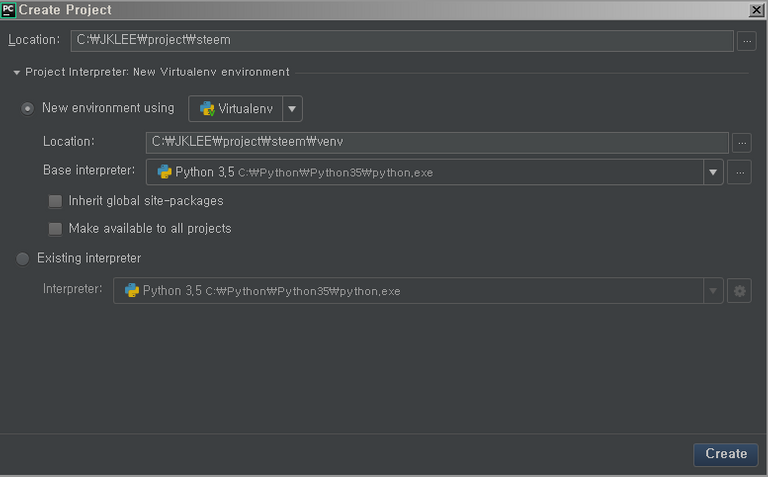
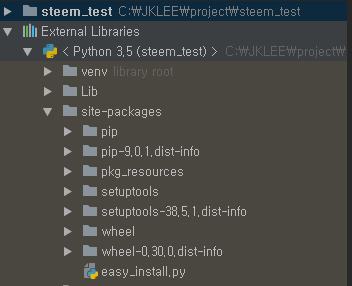
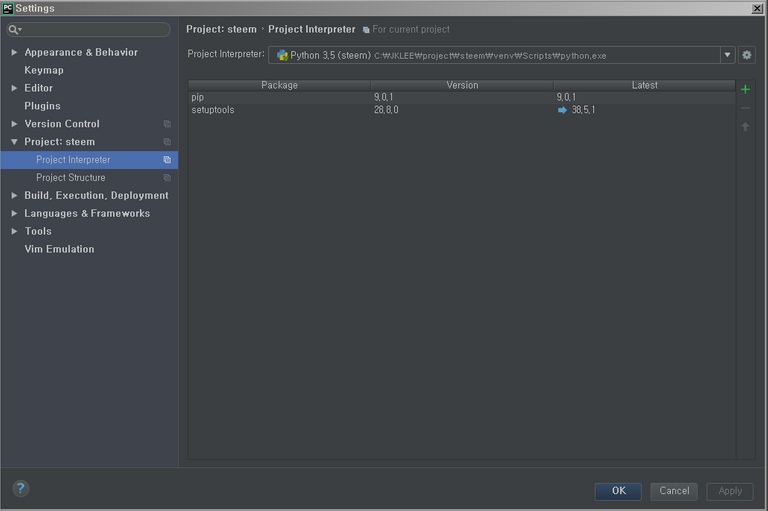
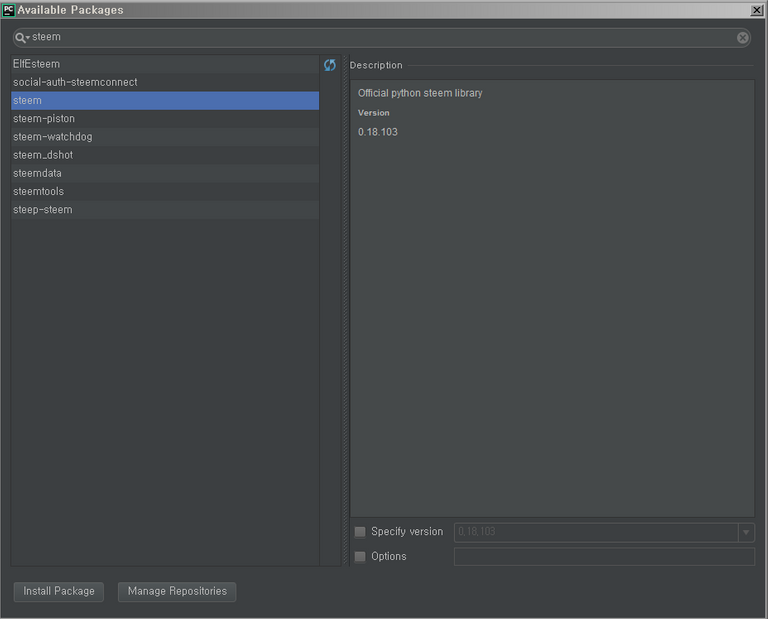
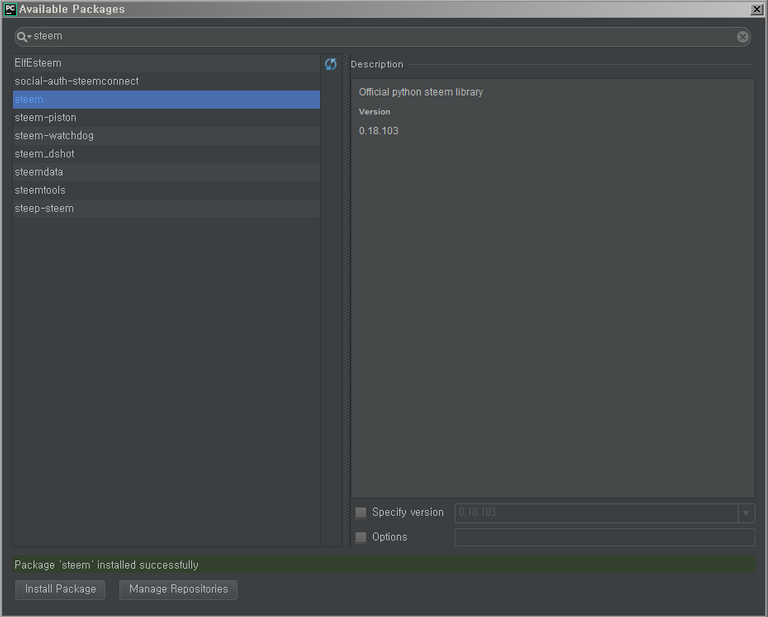
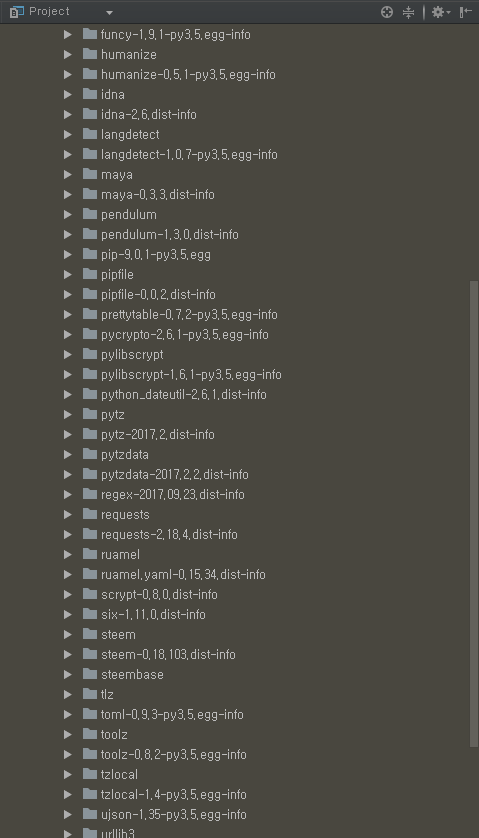
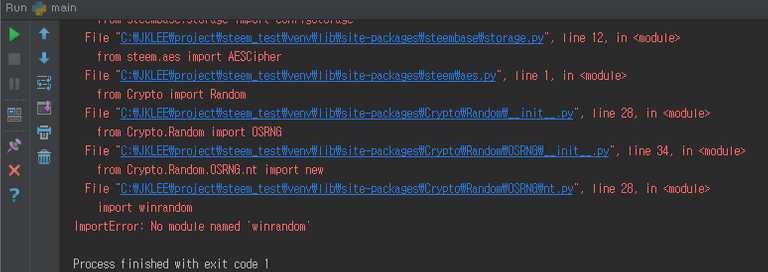

관심가는 내용이네요 ^^
팔로우 & 보팅하고 갑니다!
저도 처음이라 흥미롭게 접근 하고 있습니다. 점점더 심도 있는 내용으로 채워 나가겠습니다. 감사합니다.
환영합니다~팔로우 하겠습니다 ^^ 스팀잇 가입과 알아 두셔야 할점들 간단하게^^
일단 1.팔로우먼저50-100명한다2.그리고 글을쓴다(이전에 글 써봐야 잘 노출이 안된다)3.보팅은하루에10~15 회정도만보팅 80%유지 4.다른사람 보팅 할때는 30분이상 지난 글에 보팅을 한다( 바로하면 보팅수익없음)5.제목 오른쪽에 온천 표시 안 나오도록, 1스팀이 1USD 이상일 때 보상은 50:50으로 설정6.댓글소통을 많이하라 스팀잇을누벼라~!!
100을 팔로우 해야 하는군요~ 좋은 정보 감사합니다.
팔로우도 중요하지만 소통이 더 중요해요 ^^